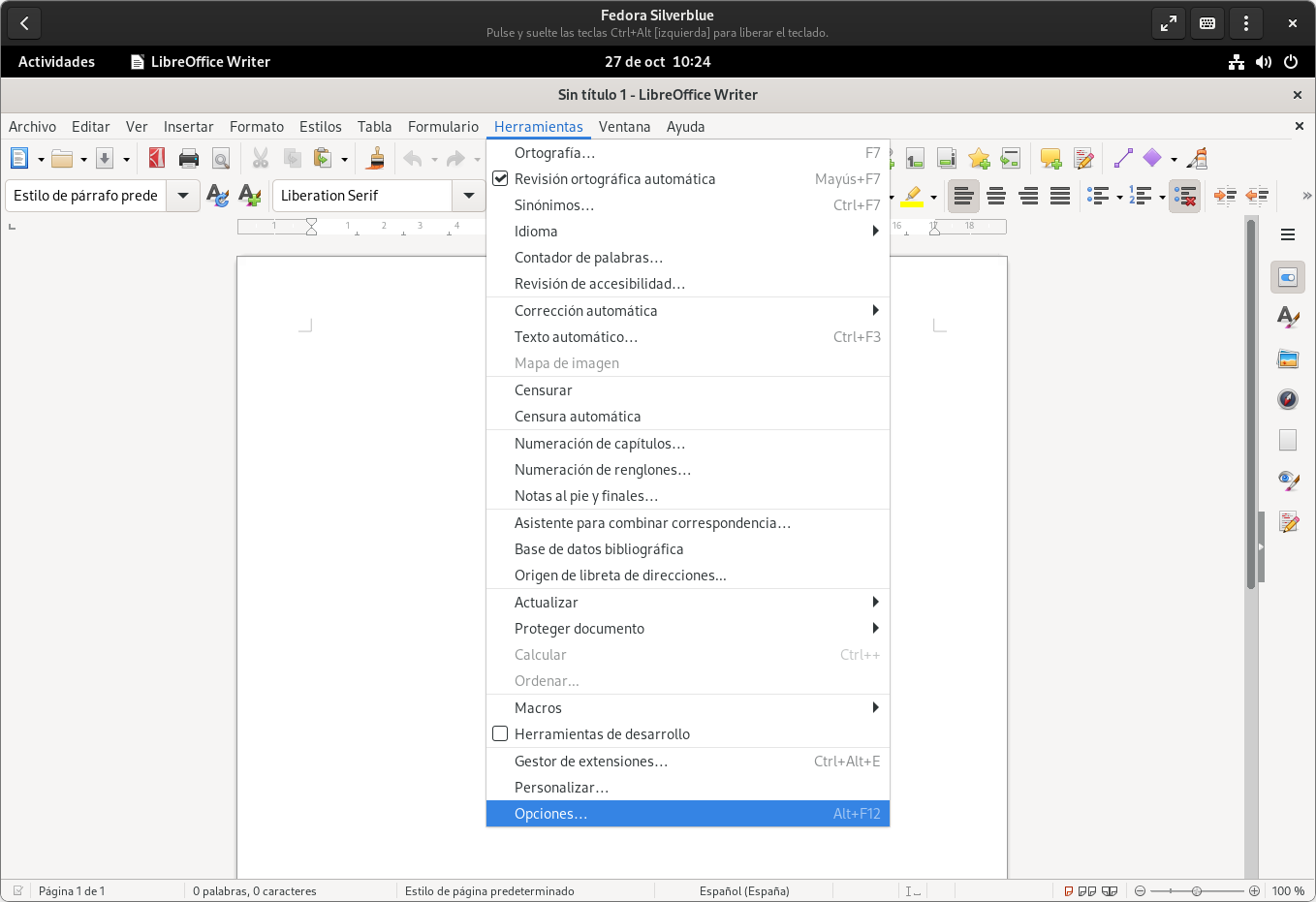- Combina convertidores online, rtf2latex2e y Word2TeX para lograr .tex limpios sin instalar entornos complejos.
- Cuida ecuaciones, tablas y bibliografía: son las áreas que más requieren revisión manual.
- Personaliza codificación y preámbulo (TeX-map, r2l-head) para salidas coherentes con tu plantilla.
- Overleaf y la ayuda profesional aceleran la entrega en plazos ajustados.

Si te preocupa pasar un documento de Word a LaTeX sin pelearte con el formato, aquí vas a encontrar un repaso completo de métodos, herramientas y trucos reales que funcionan. Desde convertidores online gratuitos hasta utilidades clásicas como rtf2latex2e o soluciones integradas en Word, verás qué esperar de cada una, dónde destacan y en qué situaciones conviene usarlas.
La promesa de “sube el DOCX y descarga el TEX” existe y puede ahorrarte horas, pero no hay magia: siempre será recomendable verificar la salida y pulirla un poco. Con un buen enfoque (y un par de atajos), puedes tener tu .tex listo rápido, incluso si es tu primera vez con LaTeX y el documento incluye tablas, figuras y bibliografía.
Opciones online: conversión rápida desde cualquier plataforma
Hoy en día hay convertidores web que te permiten transformar DOC, DOCX u ODT a LaTeX sin instalar nada, operando desde Windows, macOS, Linux o incluso móviles. Estas herramientas suelen ser gratuitas, no piden registro y aceptan arrastrar y soltar archivos, con una interfaz muy directa para cargar y descargar el resultado.
En muchos casos, estos portales se han puesto las pilas con la accesibilidad y soportan diferentes tamaños y tipos de fichero (DOC/DOCX/RTF/ODT), intentando conservar el diseño al máximo. Es habitual que incorporen una barra de progreso, validación de extensiones y límites de subida (por ejemplo, un máximo de 20 archivos por lote) para garantizar que la conversión sea estable y no se congestione.
Algunos servicios además exponen APIs para automatizar tareas. Si en tu flujo técnico manejas PDF o necesitas orquestar conversiones por lotes, soluciones de tipo “Conversion Cloud API” y componentes como Aspose.PDF para .NET pueden simplificar procesos relacionados (aunque sean más bien complementos cuando tu objetivo final es TEX).
Un valor añadido: cierta competencia de convertidores promete “sin pérdida de formato” al pasar de DOCX a TEX, y aunque suene optimista, hoy logran resultados bastante decentes con párrafos, listas, tablas y enlaces. Procura, eso sí, revisar ecuaciones y bibliografías, porque siguen siendo las zonas más delicadas en cualquier conversión automática.
Método clásico y robusto: RTF + rtf2latex2e
El “plan B” que nunca falla combina guardar el documento como RTF y pasarlo por rtf2latex2e. Este conversor (multiplataforma y escrito en C estándar) lleva años dando la talla porque traduce con criterio estilos de párrafo, tamaños y colores, notas a pie, tablas y figuras incrustadas en formatos típicos como PNG o JPEG.
¿Por qué RTF? Porque es un formato textual que Word y suites libres pueden generar fácilmente y que, además, históricamente ha sido más seguro para intercambio de documentos. La idea es sencilla: en Word u OpenOffice/LibreOffice, “Guardar como RTF”, y después procesar ese .rtf con rtf2latex2e para obtener el .tex.
Conviene poner expectativas realistas: la parte de ecuaciones no suele salir fina de primeras. La conversión de fórmulas es el punto flaco habitual y, aunque algunas se salvan, lo normal es tener que retocarlas a mano o recrearlas con LaTeX nativo (o con apoyo de herramientas como MathType si vienes del ecosistema Word).
Un detalle que no se comenta tanto: Microsoft ha ido extendiendo el estándar RTF con añadidos propios, y versiones muy recientes a veces confunden a lectores o conversores antiguos. Si te topas con un RTF “moderno” que se resiste, intenta guardar de nuevo desde otra suite o revisar la compatibilidad para evitar sorpresas.
Respecto a nombres y variantes, rtf2latex2e puede instalarse con identificadores distintos según el entorno: en Debian se ha distribuido como “rtf2latex”, en RPM como “rtf2LaTeX2e” y en Windows encontrarás “rtf2latex2e”. La ejecución suele ser por línea de comandos indicando el fichero RTF de entrada y generando el TEX en la misma carpeta; en Windows puedes crear accesos directos o scripts para arrastrar el archivo encima y lanzar la conversión sin terminal.
Codificación y preámbulo: TeX-map y r2l-head
rtf2latex2e incorpora ficheros de configuración que merece la pena tocar para mejorar el resultado. TeX-map controla la página de códigos de la salida: por defecto va a 7 bits, pero puedes optar por alternativas de 8 bits como latin1 o cp1252 según tu sistema y tus tildes/ñ.
Dependiendo de la versión del conversor, la selección de codificación puede hacerse pasando un parámetro al ejecutar o sustituyendo el contenido del archivo TeX-map original por el de, por ejemplo, TeX-map.latin1 o TeX-map.cp1252. Incluso hay casos en los que basta con copiar el fichero de mapeo deseado en el directorio de trabajo y renombrarlo a “TeX-map” para que tenga efecto.
El otro ajuste fino es r2l-head, el archivo que añade elementos al preámbulo del .tex. Ahí puedes introducir paquetes habituales (graphicx, longtable, color, babel para español, fontenc con T1 o inputenc con latin1 si procede) para afinar tipografía, tablas extensas, color y localización desde el primer momento.
Un extra útil del proceso: si tu RTF incluye gráficos compatibles, pueden generarse automáticamente versiones en EPS para que LaTeX las maneje sin pegas, sobre todo si trabajas con flujos clásicos. Comprueba que no tengas activado en Windows lo de “ocultar extensiones”, así identificarás bien los .tex, .eps y compañía al revisar la carpeta de salida.
Word2TeX: exporta a LaTeX directamente desde Microsoft Word
Si trabajas en Windows con Word y quieres algo integrado, Word2TeX añade la opción de guardar en TeX desde el propio Word. Su gancho es que traduce textos, tablas, estilos, referencias, hipervínculos, notas al pie (incluso hacia bibliografía LaTeX), listas, formato multicolumna y figuras a EPS/EPDF, y además se lleva especialmente bien con ecuaciones creadas con el Editor de Ecuaciones o MathType.
La puesta en marcha es fácil: abres el documento y lo guardas como TeX con el menú habitual. Para quien no domina LaTeX (o tiene prisa), esta integración reduce la curva de aprendizaje y posibilita entregar .tex válidos sin tener que montar todo un entorno nuevo a contrarreloj.
Un plus interesante es su capacidad de personalización para formatos de editorial, como REVTeX (muy usado en física). En entornos académicos donde te exigen una clase o estilo concreto, definir la salida de Word2TeX para que escupa ese formato ahorra mucho tiempo de retocado posterior.
Requisitos: Word2TeX está orientado a Windows (XP en adelante) y versiones de Word de 32/64 bits habituales. Si vienes de una Word anterior a 2007, el soporte de MathType te puede hacer falta para gestionar ecuaciones correctamente en la conversión.
Trabajar en Overleaf y usar editores visuales
Si la revista te ha sugerido Overleaf, tiene sentido: podrás importar el proyecto, ver cambios y compilar en la nube sin instalar nada en tu Mac. El editor visual de Overleaf facilita a principiantes ajustar formato, insertar figuras y tablas, y apoyarse en plantillas de la editorial para cumplir requisitos desde el minuto uno.
Mi recomendación para novatos con urgencia: convierte primero (online, RTF+rtf2latex2e o Word2TeX) y después sube el .tex a Overleaf para pulir. Así corriges comillas, guiones, tablas largas, saltos y biblio con BibTeX/Biber sin pelearte con instalaciones locales ni dependencias.
Si tu documento actual en Word tiene 13 páginas de texto, 3 de tablas y varias de referencias en estilo APA, prepara una estrategia por bloques: texto, tablas y referencias. Las tablas y la bibliografía suelen requerir más cariño tras la conversión: usa entornos longtable o booktabs, y vuelca la biblio en un .bib para que el estilo quede consistente con la clase que te pida la revista.
Qué esperar con documentos largos y plazos ajustados
Un informe de 40 páginas en Word convertido en 48 horas es viable si priorizas. Primero, genera un .tex funcional; segundo, corrige estructura y listas; tercero, arregla tablas y figuras; cuarto, rehaz o verifica ecuaciones; y por último, normaliza referencias. No te bloquees con detalles al inicio.
Tablas: si el convertidor las trae “planas” o desbordadas, pásalas a longtable si ocupan más de una página o reclámalas con \\hline bien puestos y columnas alineadas. Las figuras conviene renombrarlas, revisarlas y colocarlas con \\includegraphics y \\caption en el entorno figure para que floten como toca y queden bien referenciadas.
Bibliografía: si vienes de APA en Word, lo ideal es crear un .bib con todos los registros y aplicar el estilo solicitado por la revista. Muchos convertidores no reconstruyen la biblio “viva”; mejor apoyarte en BibTeX/Biber con un estilo adecuado a la plantilla (o en paquetes como biblatex si la clase lo permite).
Si te faltan horas, valora externalizar parte del trabajo. Hay profesionales que ofrecen maquetación LaTeX (artículos, TFG/TFM, presentaciones Beamer, CV, ecuaciones, gestión de BibTeX y, por supuesto, conversión desde Word/Office), entregando PDF + .tex (+ .bib cuando toca). Es una salida práctica cuando el reloj aprieta.
DOCX, PDF y ODT: qué papel juegan
DOCX es el formato por defecto de Word y el que la mayoría de convertidores online digieren mejor; desde ahí salen .tex bastante aceptables. El PDF preserva el diseño, pero no es ideal para “extraer” LaTeX estructurado; úsalo más bien como referencia visual o para pipelines donde toque manipularlo con APIs o librerías externas.
ODT (LibreOffice/OpenOffice) es otra buena base si no usas Microsoft Word: muchos servicios online lo aceptan y lo convierten a TEX con resultados comparables al DOCX. Si un DOCX concreto te da problemas, reintentar guardando como ODT o RTF y convirtiendo desde ahí suele desbloquear conversiones rebeldes.
Calidad de salida: qué se conserva y qué no
Lo que mejor sobrevive en casi todos los caminos: estructura de párrafos, listas, negritas/cursivas, tablas simples, hipervínculos y notas a pie. Las figuras suelen exportarse bien, a menudo generando EPS/EPDF y manteniendo la colocación mínima para ajustarla después.
Lo que requiere retoque: ecuaciones complejas, tablas anidadas, columnas múltiples con maquetación muy ajustada, estilos tipográficos “creativos” de Word y bibliografías generadas por gestores integrados. Aunque soluciones como Word2TeX hacen un gran trabajo con ecuaciones, siempre conviene pasar un ojo y dejar el código LaTeX limpio y coherente.
Consejos prácticos antes de convertir
Haz limpieza previa en Word: elimina dobles espacios, activa estilos coherentes (títulos, subtítulos, cuerpo), quita cortes de línea manuales y revisa que las figuras estén ancladas correctamente. Cuanto más ordenado esté el origen, más fiel será la salida en LaTeX y menos “basura” habrá que borrar.
Si vas por la ruta RTF: desactiva la división silábica y deja el interlineado uniforme. Guardar como .rtf desde Word o desde LibreOffice es trivial y evita parte de la casuística rara del .doc/.docx en convertidores veteranos.
Prepara un preámbulo base con tus paquetes y preferencias habituales (idioma, tipografías y fuentes en TeX, figuras y tablas) y engánchalo a tus .tex. Con r2l-head puedes preconfigurar lo esencial y así cada conversión arranca ya con tu “sabor” LaTeX sin tener que pegarlo a mano cada vez.
Detalles técnicos y variantes de rtf2latex2e
Según la distribución, el ejecutable puede cambiar de nombre, pero el comportamiento es el mismo. En GNU/Linux suele estar disponible en repositorios (instalación por apt, dnf o similares), en entornos RPM aparece como rtf2LaTeX2e, y en Windows puedes optar por un instalador sencillo que deja accesos directos y scripts para arrastrar .rtf encima.
Si necesitas cambiar la codificación en la salida, las versiones más completas aceptan un parámetro de “tabla de mapeo”; en otras, se modifica el archivo TeX-map a mano. Para español de España, latin1 o cp1252 suelen ser opciones cómodas cuando no usas UTF-8, especialmente si trabajas con tildes y caracteres propios.
Recuerda que el convertidor intenta añadir paquetes según detecta contenido (gráficos, tablas, etc.), pero no adivina tus preferencias ni la clase de la revista. Por eso compensa personalizar r2l-head para fijar babel, fontenc, graphicx, longtable, color o lo que consideres imprescindible en tu proyecto.
Cuándo usar APIs y componentes externos
Si tu empresa o equipo necesita convertir a escala y encadenar tareas (por ejemplo, recibir DOCX, generar TEX, producir PDF y archivar), mirar hacia APIs en la nube puede tener sentido. Servicios tipo Conversion Cloud API permiten disparar conversiones y orquestarlas, y librerías como Aspose.PDF para .NET ayudan con la capa PDF si tu pipeline las requiere.
No es la opción del día a día para quien solo quiere un .tex puntual, pero cuando hay volumen o integración con sistemas, la automatización compensa. Eso sí, evalúa costes, límites de tamaño y privacidad antes de subir documentos sensibles a la nube.
Soporte profesional y entregables típicos
Si delegas el trabajo, lo habitual es recibir al menos el PDF final y el .tex; cuando hay bibliografía, también el .bib. Los servicios profesionales abarcan desde la conversión de Word/Office hasta la composición de ecuaciones, presentaciones Beamer, CV en LaTeX, gestión con BibTeX y revisión tipográfica para ajustarse a guías de autor.
Este enfoque es útil en entregas apretadas o cuando la revista tiene plantillas exigentes. Plantea expectativas claras (clase de documento, estilo bibliográfico, número de figuras/tablas) y pide un proyecto reproducible, idealmente compilable en Overleaf o en tu distribución local.
Redactor apasionado del mundo de los bytes y la tecnología en general. Me encanta compartir mis conocimientos a través de la escritura, y eso es lo que haré en este blog, mostrarte todo lo más interesante sobre gadgets, software, hardware, tendencias tecnológicas, y más. Mi objetivo es ayudarte a navegar por el mundo digital de forma sencilla y entretenida.